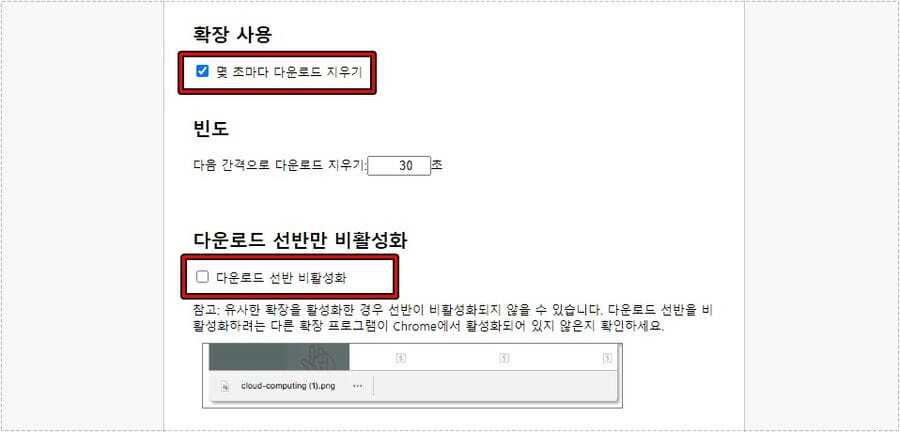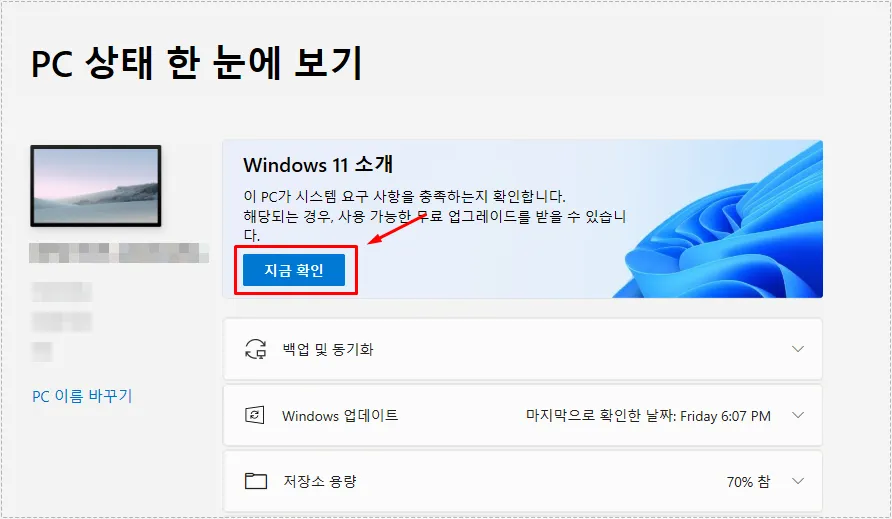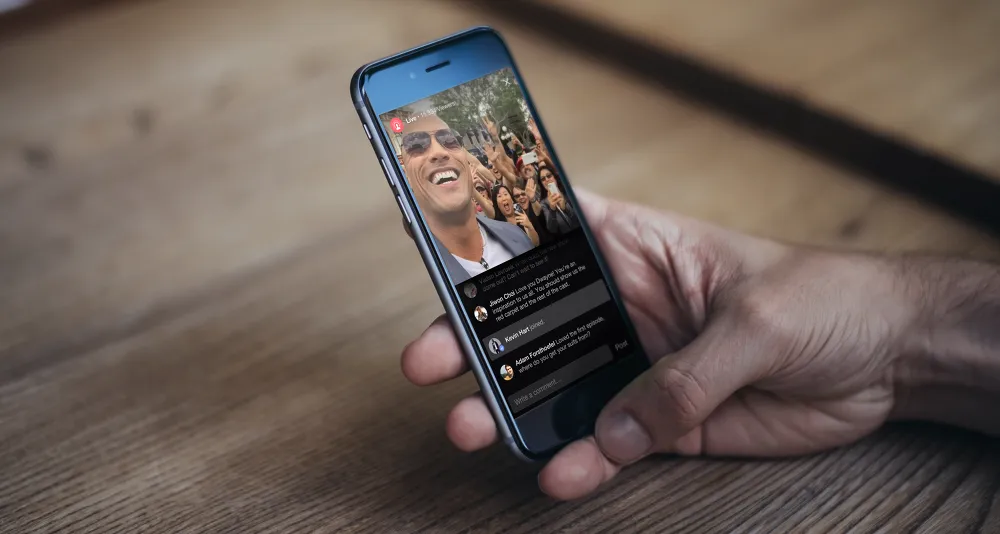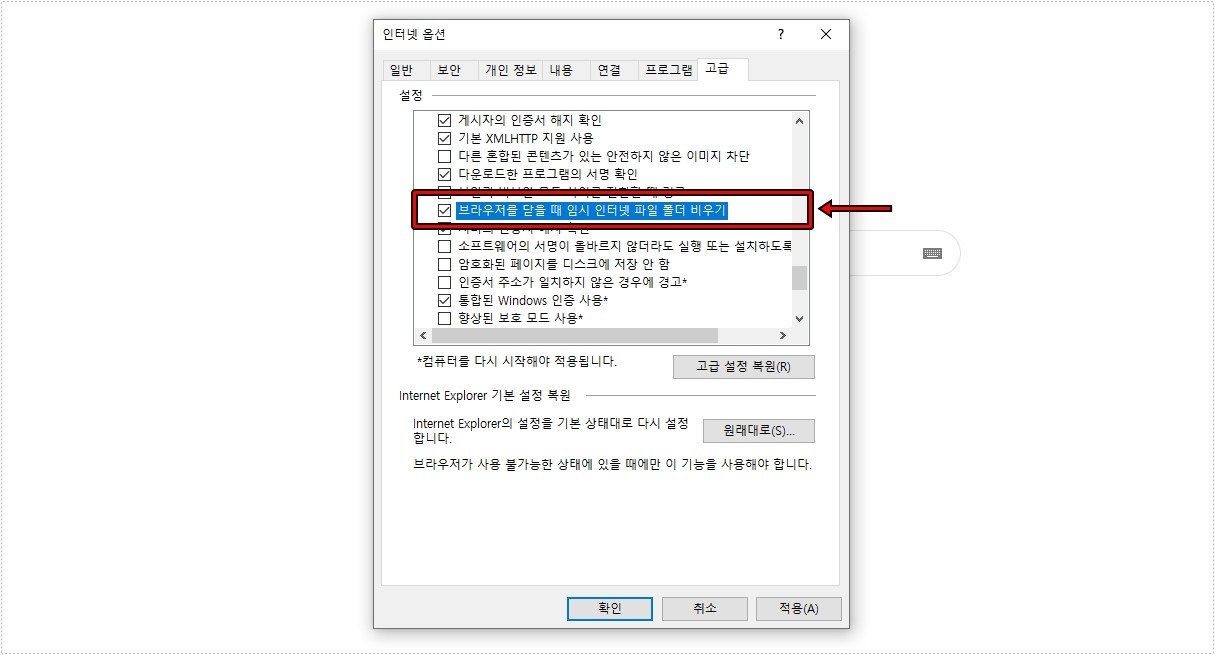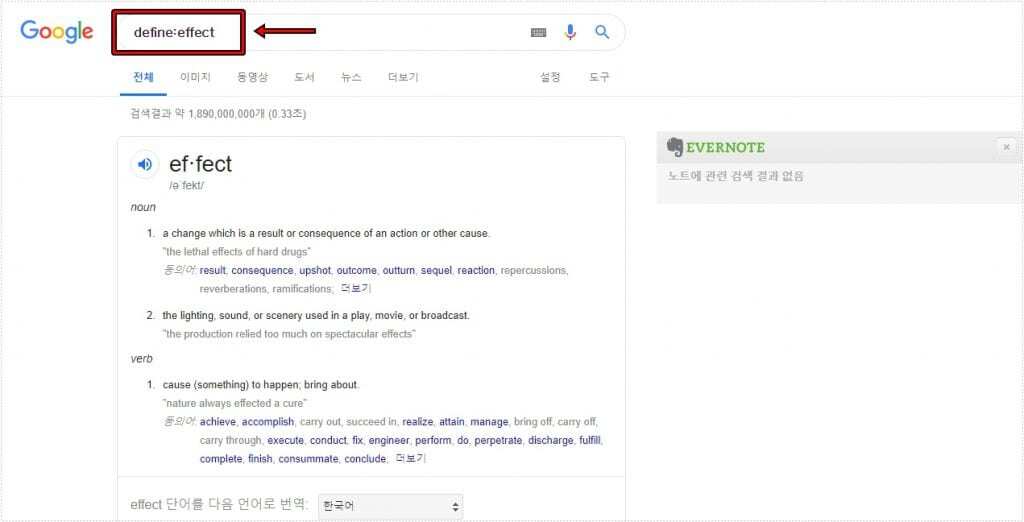인터넷에서 검색을 하고 사이트로 들어가게 되면 바이러스 프로그램을 설치하지 않을 경우 안 좋은 사이트도 들어가게 되는 경우가 있습니다. 이럴 때 악성코드나 피싱 방어가 어려울 수 있습니다.
그래서 마이크로소프트에서 엣지 브라우저에 적용하고 있는 피싱 방어 기술을 누구나 사용할 수 있도록 확장 프로그램으로 공개를 하였는데 해당 프로그램을 설치하게 되면 위험한 사이트에 접속할 경우 경고를 하게 됩니다.
위험한 사이트인지 아닌지 구분을 할 수 있기 때문에 꼭 필요하지 않은 경우에는 사이트에 접속을 안할 수 있기 때문에 보안에 큰 도움이 됩니다. 설치 방법도 어렵지 않기 때문에 컴퓨터 보안이 걱정된다면 아래의 설명보시고 설치해보시기 바랍니다.
목차
확장 프로그램 설치
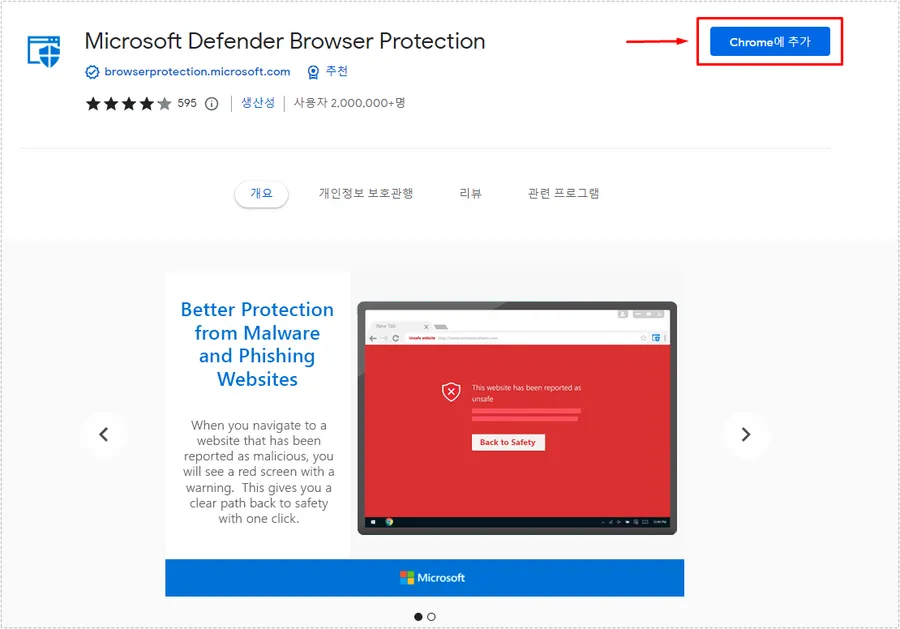
구글에서 windows defender browser protection 이라고 검색을 해서 확장 프로그램 페이지로 접속하게 되면 위와 같은 화면이 나오게 됩니다. 여기서 우측 상단에 Chrome에 추가 버튼을 눌러서 설치를 해주시면 됩니다.
확장 프로그램의 사용자를 보게 되면 2,000,000 + 명일 정도로 많은 분들이 사용하고 있으며 주기적으로 업데이트가 이루어지고 있습니다.
- Microsoft Defender 보호 확장 프로그램은 피싱 전자 메일의 링크 및 컴퓨터에 해를 끼칠 수 있는 악성 소프트웨어를 사용자로부터 보호를 합니다.
- 전자 메일의 악의적인 링크를 클릭하거나 금융 정보, 개인 정보 또는 중요한 정보를 공개하도록 설계된 사이트 또는 멀웨어에 대해서 경고를 합니다.
- 악성 링크는 지속적으로 업데이트가 되며 악성 URL 목록과 비교를 해서 해당 사이트가 위험하다고 알리게 됩니다.
확장 프로그램 고정
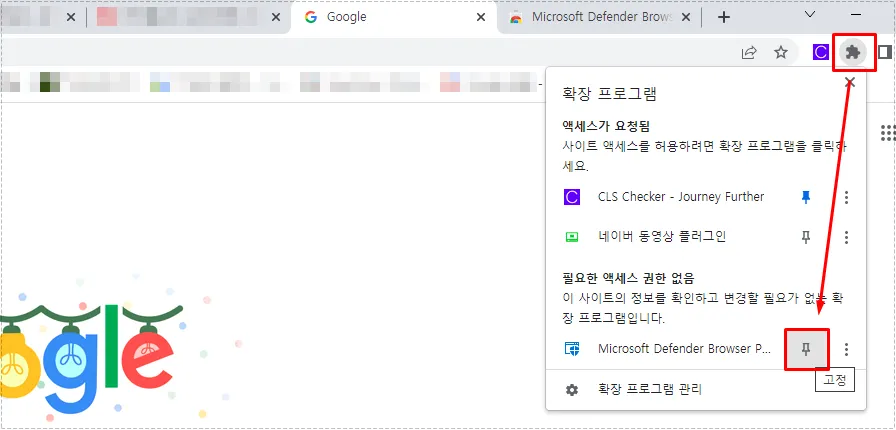
피싱 방어를 위해서 설치한 만큼 자주 사용하게 될 것이기 때문에 확장 프로그램을 크롬에 고정해두는 것이 좋습니다. 크롬 우측 상단에 퍼즐 모양의 아이콘을 누르신 후에 Microsoft Defender Browser Porotection 옆에 있는 핀 모양 아이콘을 눌러서 고정해주시면 됩니다.
고정을 하지 않을 경우 확장 프로그램을 사용하거나 설정할 때 찾아야 하기 때문에 자주 사용한다면 위의 방법으로 고정해두시는 것이 좋습니다.
피싱 방어 설정
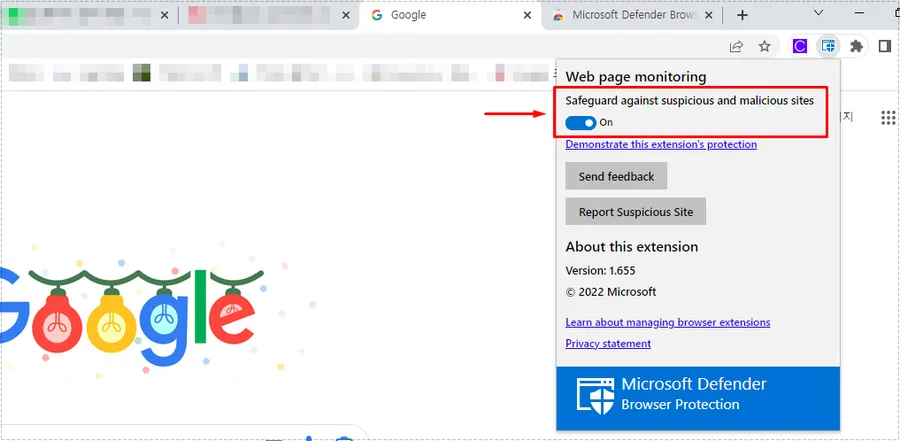
확장 프로그램을 고정했다면 방패 모양의 아이콘이 우측 상단에 고정으로 나오게 되는데 클릭하게 되면 피싱 방어 작동 여부를 설정할 수 있습니다.
기본적으로 on으로 해두신 후에 꼭 들어가야 하는 사이트에 경고가 나온다면 슬라이드를 클릭해서 off로 변경해서 작동을 멈추시면 됩니다.
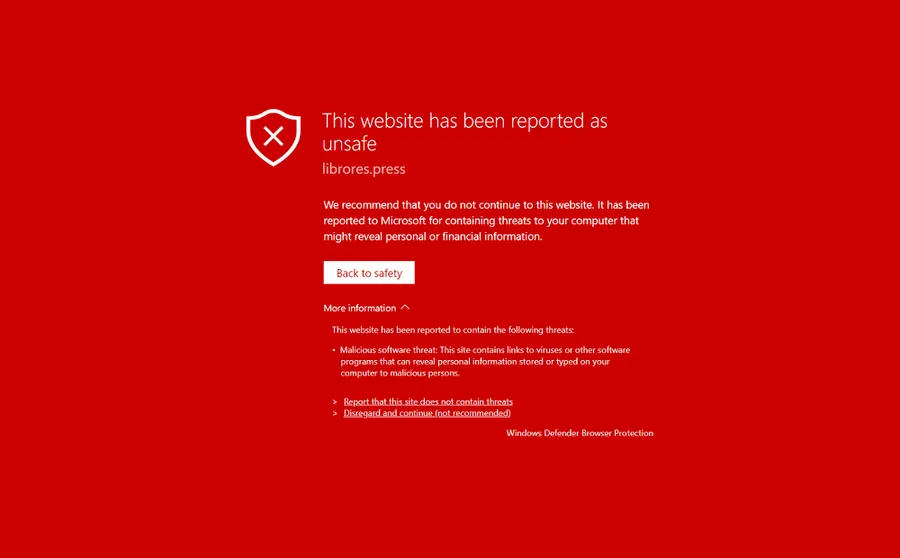
피싱이나 악성코드가 있는 사이트에 접속을 할 경우 위와 같은 화면으로 나오게 되기 때문에 큰 위험이 있다는 것을 알 수 있어서 개인 정보를 보호할 때 큰 도움이 됩니다.
해당 확장 프로그램은 외국 사이트(미국 중심)으로 작동하기 때문에 해외 사이트를 자주 접속하시는 분들에게 도움이 되실 것입니다.
더 강한 보안을 원하신다면 어베스트 안티 바이러스 프로그램을 설치할 경우 악의적인 사이트에 접속하게 되면 경고를 하고 접근을 차단하기 때문에 보안에 도움이 되실 것입니다.
▶ 윈도우 악성 코드 제거를 무료로 할 수 있는 프로그램